Bản cập nhật lớn Windows 10 October 2018 (1809) đã khiến người dùng cảm thấy rất khó chịu do có quá nhiều lỗi. Chính vì vậy, Microsoft đã phải cẩn thận hơn khi ra mắt bản cập nhật lớn tiếp theo là Windows 10 May 2019 (1903).
Hôm nay, bản cập nhật lớn này đã chính thức được phát hành cho người dùng Windows. Tuy nhiên bạn sẽ không thấy bản cập nhật này được tự động tải về và cài đặt, thay vào đó cần phải thực hiện các bước Settings > Update & Security > Windows Update > Check for Update.

Bản cập nhật Windows 10 May 2019 có khá nhiều tính năng mới đáng chú ý. Ví dụ như giao diện Light sáng sủa hơn, công cụ tìm kiếm được thay đổi, máy ảo Sandbox, File Explorer sắp xếp hợp lý hơn và Settings có thể nhiều giải thích dễ hiểu cho người không rành công nghệ.
Giao diện Light
Trong bản cập nhật Windows 10 May 2019, Microsoft đã bổ sung thêm một theme mới là Light, giúp giao diện của Windows trở nên sáng sủa hơn. Nhiều người dùng có thể sẽ thấy thích giao diện mới này, vì nó trông hiện đại, mới mẻ và trẻ trung hơn. Một số phần mềm cũng có thể được thay đổi giao diện mới khi lựa chọn theme Light.
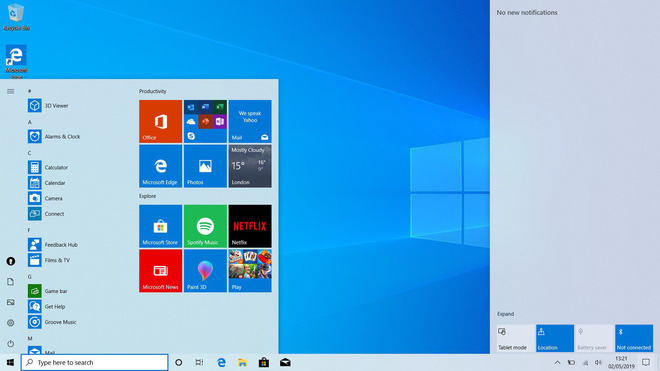
Start Menu cũng được thay đổi với việc giảm bớt số lượng ô mặc định. Nhờ đó mà giao diện của Start Menu trở nên đỡ rối hơn. Các menu ngữ cảnh cũng được bổ sung thêm hiệu ứng đổ bóng mới.
Action Center nơi hiển thị thông báo được Microsoft bổ sung thêm một thanh trượt điều chỉnh độ sáng màn hình. Các nút chức năng trong Action Center cũng có thể thực hiện ngay lập tức, thay vì mở ra cửa sổ mới như trước đây.
Công cụ tìm kiếm và Cortana
Microsoft đã thực hiện một số thay đổi với công cụ tìm kiếm và trợ lý ảo Cortana, đầu tiên là việc tách rời hai tính năng này. Công cụ tìm kiếm và Cortana sẽ có hai nút riêng biệt, trong khi tính năng vẫn như cũ. Trong khi đó trải nghiệm với trợ lý ảo Cortana cũng không có gì thay đổi so với trước đây.
Công cụ tìm kiếm mới được thay đổi giao diện và giúp người dùng dễ sử dụng hơn. Bạn sẽ thấy các ứng dụng thường xuyên sử dụng được ưu tiên hiển thị trên đầu, trong khi các tập tin cũng sẽ hiển thị nhiều thông tin đính kèm hơn.
Ngoài ra, người dùng có thể tìm kiếm ngay trong Start Menu. Bạn chỉ việc gõ từ khóa và Start Menu sẽ tự động chuyển sang giao diện của công cụ tìm kiếm.
Máy ảo Sandbox
Tính năng máy ảo Sandbox chính thức được ra mắt cùng với bản cập nhật Windows 10 May 2019 này, tuy nhiên chỉ có trên Windows 10 Pro và Windows 10 Enterprise. Sandbox giúp bạn tạo một hoặc nhiều máy ảo ngay trong Windows, để chạy phần mềm hoặc thử nghiệm mà không sợ làm ảnh hưởng tới hệ điều hành chính.
Tính năng này rất hữu ích khi bạn muốn tải một tập tin đính kèm về mà không rõ nguồn gốc, hoặc chạy một file .exe mà bạn nghi ngờ có chứa virus. Nếu an toàn, bạn có thể thực hiện trên hệ điều hành chính của mình. Nếu có chứa virus hoặc mã độc, nó cũng không thể gây ra tác hại gì.
File Explorer cải tiến
File Explorer được thay đổi một vài chỗ để người dùng sử dụng dễ dàng hơn. Chế độ mặc định của mục Download sẽ ưu tiên hiển thị các file vừa mới tải về trước và có thể phân loại theo các tab ngày tháng. Trước đây thì tính năng này cũng có nhưng không được hiển thị mặc định.
Các icon của File Explorer cũng được chỉnh sửa lại với tông màu ấm hơn để phù hợp với giao diện Light mới.
Settings
Mục Settings giờ đây hiển thị thêm trạng thái đồng bộ với OneDrive, trạng thái của tính năng Your Phone kết nối với smartphone, tình trạng Windows Updates và chương trình thưởng Microsoft Rewards.
Microsoft cũng thực hiện thay đổi khi thêm vào nhiều hình ảnh minh họa dễ hiểu trong từng mục cài đặt. Đây là thay đổi rất hữu ích dành cho những người không rành công nghệ, giúp họ dễ hình dung từng mục cài đặt có chức năng như thế nào.
Windows Updates
Microsoft muốn người dùng không bị làm phiền bởi các bản cập nhật mới, do đó đã bổ sung thêm tính năng tạm dừng update. Trong thời gian tạm dừng update, Windows 10 sẽ không hỏi bạn về việc tải và cài đặt các bản cập nhật mới nếu có. Thời gian tạm dừng tối đa là 7 ngày và có thể thực hiện 5 lần liên tiếp.
Có một thiết lập mới nữa là Active Hours, bạn có thể lựa chọn thời gian làm việc trên máy tính mỗi ngày (ví dụ như giờ hành chính), để Windows sẽ không tải và cài đặt các bản cập nhật trong khoảng thời gian đó, gây gián đoạn công việc của bạn.
Nguồn: Genk - Tham khảo: windowscentral